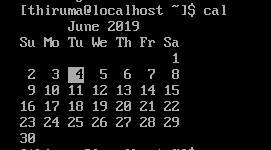
正解は、2019年6月4日です。
これは「cal」というコマンドを入力してカレンダーを表示させています。
現在日がグレーの四角になっているのが確認できるかと思います。
このようなコマンドが多くありますが、まずは普段使うコマンドから覚えて
いきましょう。
1. pwd
pwdは「print working directory」の略称で、
「今、作業している場所を出力(表示)してください。」という意味です。
現在、自分が作業しているディレクトリがどこなのかを表示します。

「pwd」と入力したことにより、「home」の中の「thiruma」にいることがわかります。
2.mkdir
mkdirは「make directory」の略称で、
「ディレクトリを作成してください。」という意味です。
mkdir [作成したいディレクトリ名]で指定した名前のディレクトリを作成することができます。

これで[thiruma1]というディレクトリができました。
3. cd
cdは「change directory」の略称で
「今、作業している場所を変更してください。」という意味です。
現在、「home」の中の「tiruma」から[thiruma1]へ作業場所を変更していきます。

これで作業場所の変更が完了しました。
では、先程の「pwd」を使って、作業場所を確認してみましょう。

これにより現在、作業場所が「home」の中にある「thiruma」内の「thiruma1」へ
移動していることが確認できました。
今回ご紹介したコマンドについて、順番におさらいしていきます。
①「pwd」で作業場所を確認する。
②「mkdir」ディレクトリを作成。
③「cd」で、作業場所を変更。
④「pwd」で作業場所を変更できたかどうか確認する。
■参考元
https://www.sejuku.net/blog/2643
以上です。
基本的なことではありますが、また紹介していきたいと思います!